Jak vytvořit zálohu obrazu systému ve Windows 10
Různé / / November 28, 2021
Obraz systému je přesnou kopií vašeho pevného disku (HDD) a obsahuje vaše nastavení systému, soubory, programy atd. V podstatě zahrnuje celý váš disk C: (za předpokladu, že jste nainstalovali systém Windows na disk C:) a můžete použijte tento obraz systému k obnovení dřívějšího pracovního času počítače, pokud se systém zastavil pracovní. Vezměme si například scénář, kdy váš pevný disk selže kvůli poškozeným souborům Windows, pak můžete obnovit své soubory prostřednictvím tohoto obrazu systému a váš počítač se vrátí do funkčního stavu.
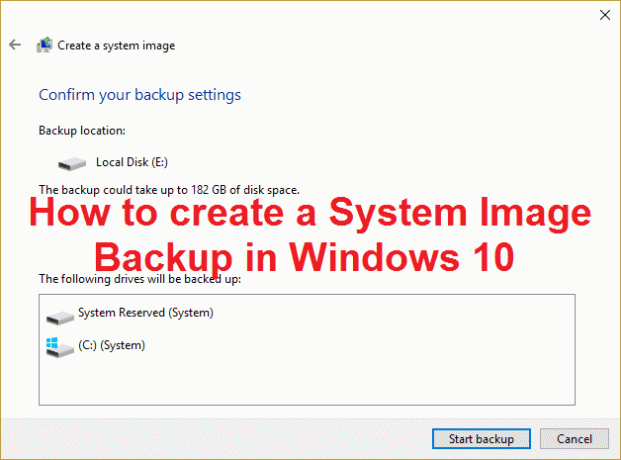
Jediným problémem používání obrazu systému je, že nemůžete vybrat jednotlivé položky k obnovení, když provádíte obnovu systému pomocí tohoto obrazu. Všechna vaše aktuální nastavení, programy a soubory budou nahrazeny obsahem bitové kopie systému. Ve výchozím nastavení bude do tohoto obrazu systému zahrnuta pouze vaše jednotka obsahující Windows, ale můžete se rozhodnout zahrnout tolik jednotek připojených k vašemu počítači.
Ještě jedna důležitá věc, pokud jste vytvořili zálohu bitové kopie systému pro svůj počítač, nebude fungovat na jiném počítači, protože je speciálně navržen pro práci s vaším počítačem. Podobně nebude na vašem počítači fungovat obraz systému vytvořený na jiném počítači. Existuje mnoho dalších programů třetích stran, které můžete použít k vytvoření zálohy bitové kopie systému vašeho počítače, ale vždy se můžete spolehnout na to, že vestavěná funkce systému Windows bude fungovat perfektně. Podívejme se tedy, jak vytvořit bitovou kopii systému Windows na vašem počítači pomocí níže uvedených kroků.
Obsah
- Jak vytvořit zálohu obrazu systému ve Windows 10
- Obnovení počítače z bitové kopie systému
Jak vytvořit zálohu obrazu systému ve Windows 10
1. Stiskněte klávesu Windows + X a vyberte Kontrolní panel.

2. Klikněte na Systém a zabezpečení. (Ujistěte se, že je v rozbalovací nabídce Zobrazit podle vybrána kategorie)

3. Nyní klikněte na Zálohování a obnovení (Windows 7) v seznamu.
4. Jakmile jste v Zálohování a obnovení, klikněte na Vytvořte bitovou kopii systému z levého okenního panelu.

5. Počkejte několik minut, jak to nástroj udělá vyhledejte v systému externí disky.
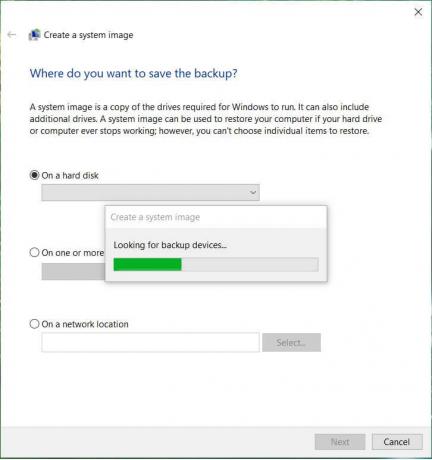
6. Vyberte, kam chcete uložit obraz systému jako např DVD nebo externí pevný disk a klepněte na tlačítko Další.
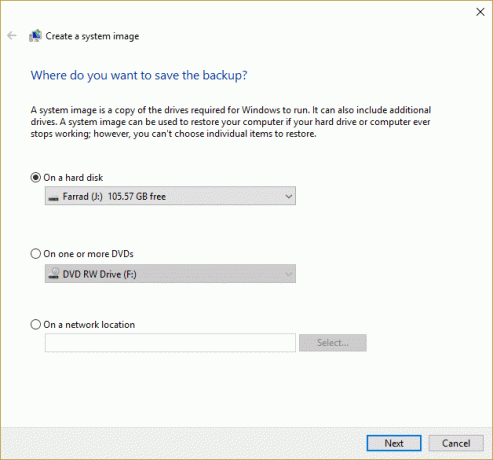
7. Ve výchozím nastavení bude nástroj zálohovat pouze vaše Instalační jednotka systému Windows, například C: ale můžete se rozhodnout zahrnout další jednotky, ale mějte na paměti, že to zvětší velikost konečného obrázku

Poznámka: Pokud chcete zahrnout další jednotky, můžete spustit zálohování obrazu systému samostatně pro každý disk, protože to je přístup, který rádi následujeme.
8. Klikněte Další, a uvidíte konečná velikost obrázku a pokud je vše v pořádku, klikněte na Tlačítko Spustit zálohování.
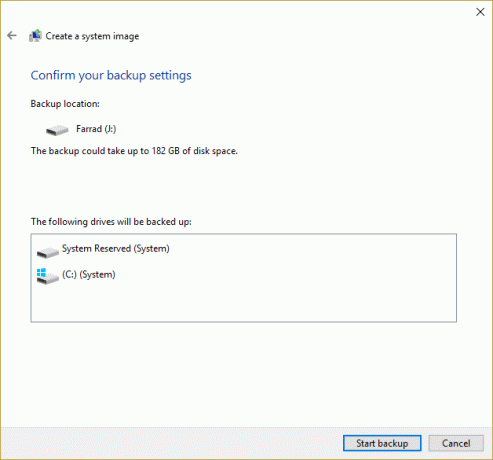
9. Budeš zobrazit ukazatel průběhu jako nástroj vytvoří obraz systému.
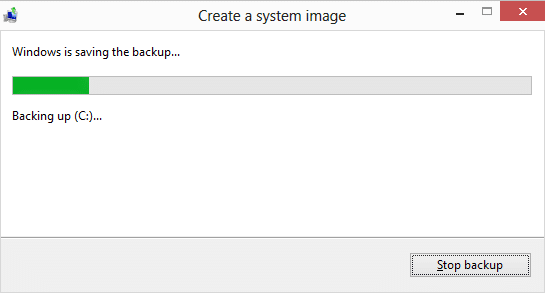
10. Počkejte na dokončení procesu, protože to může trvat několik hodin v závislosti na velikosti, kterou zálohujete.
Výše uvedené bude vytvořte zálohu obrazu systému ve Windows 10 na externí pevný disk a můžete jej použít k obnovení počítače z tohoto obrazu systému.
Obnovení počítače z bitové kopie systému
1. Stisknutím klávesy Windows + I otevřete Nastavení potom klikněte Aktualizace a zabezpečení.

2. Z nabídky na levé straně vyberte Zotavení a klikněte na Restartovat nyní v části Pokročilé spuštění.

3. Pokud nemáte přístup k systému, spusťte systém z disku Windows a obnovte počítač pomocí tohoto obrazu systému.
4. Nyní od Zvolte možnost obrazovce, klikněte na Odstraňte problémy.

5. Klikněte Pokročilé možnosti na obrazovce Odstraňování problémů.

6. Vybrat Obnova obrazu systému ze seznamu možností.
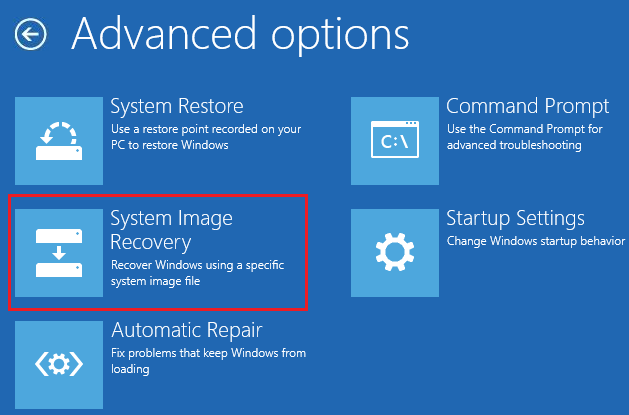
7. Vyberte si svůj Uživatelský účet a zadejte svůj heslo pro outlook pokračovat.

8. Váš systém se restartuje a připraví se na režim obnovení.
9. Toto se otevře Konzola pro obnovení bitové kopie systému, vyberte zrušení pokud se objeví vyskakovací okno Systém Windows nemůže v tomto počítači najít bitovou kopii systému.
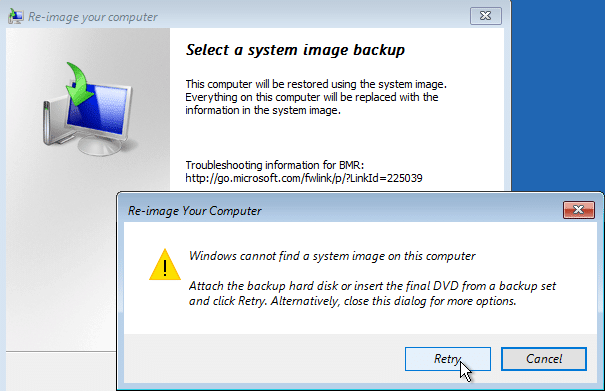
10. Nyní zaškrtněte Vyberte obraz systémuzáloha a klepněte na tlačítko Další.
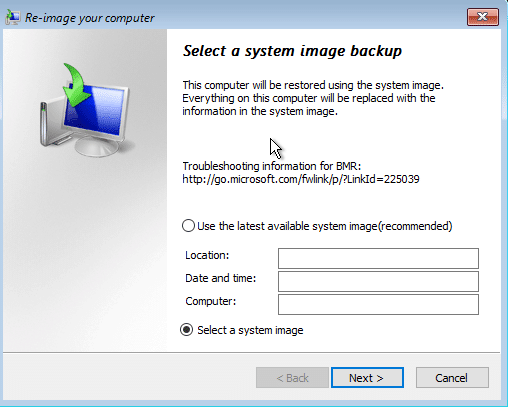
11. Vložte disk DVD nebo externí pevný disk, který obsahuje obraz systému, a nástroj automaticky rozpozná váš systémový obraz a poté klikněte na Další.
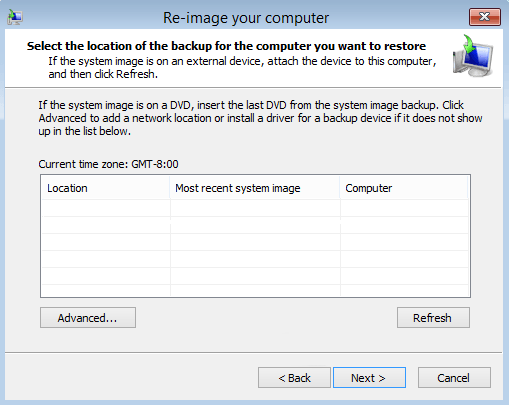
12. Nyní klikněte Dokončit pak Ano (objeví se vyskakovací okno), pokračujte a počkejte, až systém obnoví váš počítač pomocí tohoto obrazu systému.
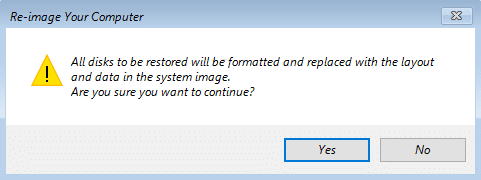
13. Počkejte, než proběhne obnova.
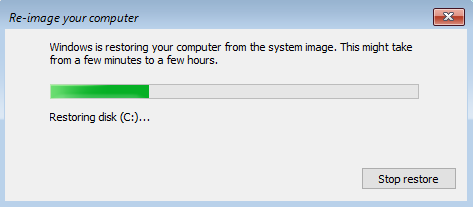
Doporučeno:
- 3 způsoby, jak najít kód Product Key systému Windows
- Jak exportovat ovladače pomocí PowerShellu
- Oprava zablokování systému Windows na úvodní obrazovce
- 7 způsobů, jak opravit Cortana mě neslyší
To je to, co jste se úspěšně naučili Jak vytvořit zálohu obrazu systému ve Windows 10 pokud máte stále nějaké dotazy týkající se této příručky, neváhejte se jich zeptat v sekci komentářů.



